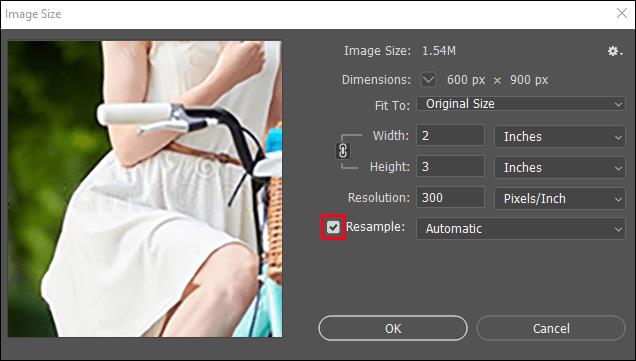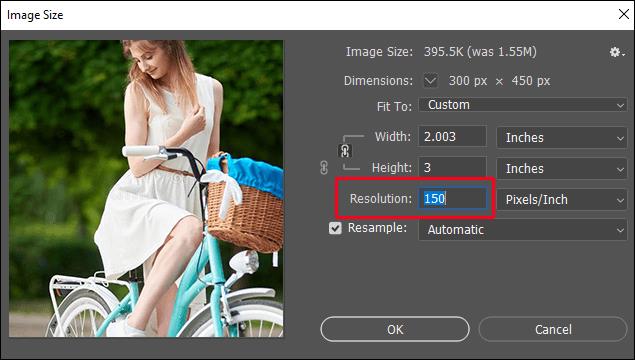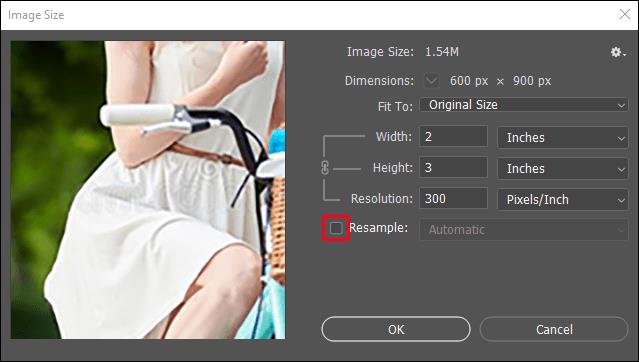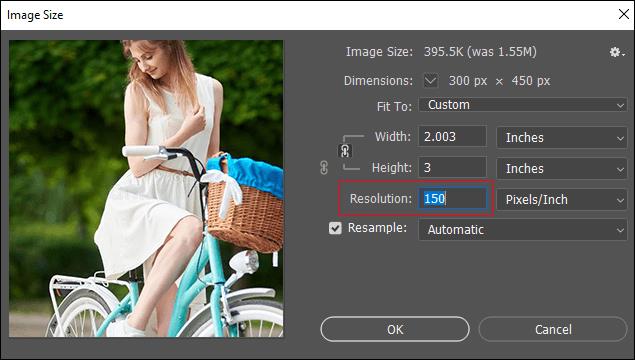หากคุณต้องการพิมพ์ภาพถ่ายคุณภาพสูง DPI หรือจุดต่อนิ้ว เป็นหนึ่งในพารามิเตอร์สำคัญที่ต้องคำนึงถึง การปรับ DPI ให้เหมาะสมจะส่งผลต่อความคมชัดและคุณภาพของภาพถ่ายที่คุณกำลังพิมพ์

หากคุณต้องการเรียนรู้วิธีเปลี่ยน DPI ใน Photoshop ไม่ต้องมองหาที่ไหนอีกแล้ว ในบทความนี้ เราจะสอนวิธีดำเนินการในหลายๆ วิธี และหารือเกี่ยวกับสิ่งที่ควรคำนึงถึงเมื่อทำงานกับ DPI
วิธีเปลี่ยน DPI ใน Photoshop Elements
- เปิดภาพที่ต้องการใน Photoshop
- แตะImageในเมนูPhotoshop Elements

- แตะปรับขนาด
- แตะขนาดภาพ

- หากคุณต้องการเปลี่ยนขนาดหรือความ ละเอียดของรูปภาพและเปลี่ยนจำนวนพิกเซล ให้ทำเครื่องหมายที่ช่องทำเครื่องหมายที่ชื่อว่าResample image หากคุณไม่ต้องการเปลี่ยนจำนวนพิกเซล ให้ไม่ต้องทำเครื่องหมายที่ช่องนี้
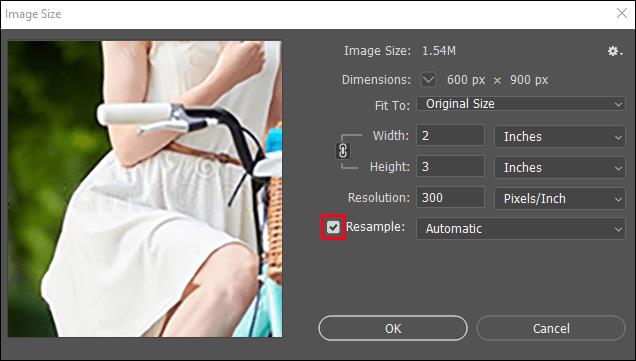
- ป้อนจำนวน DPI ที่ต้องการภายใต้Resolution
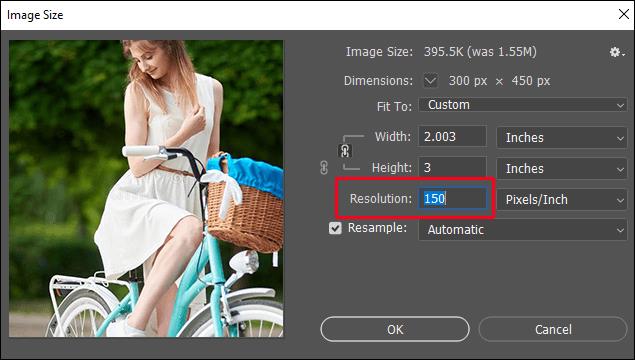
- แตะตกลง _

ฉันสามารถเปลี่ยน DPI ใน Photoshop Express ได้หรือไม่
ขออภัย หากคุณมีแอป Photoshop Express คุณจะไม่สามารถเปลี่ยน DPI ได้ คุณสามารถปรับขนาดรูปภาพและเลือกคุณภาพที่ต้องการได้ แต่แอปไม่อนุญาตให้คุณเปลี่ยน DPI
วิธีเปลี่ยน DPI ใน Photoshop บน iPad
- เปิดภาพที่ต้องการใน Photoshop
- แตะไอคอนรูปเฟืองเพื่อเปิดแท็บคุณสมบัติเอกสาร
- แตะขนาดภาพ
- ภายใต้ความละเอียดให้ป้อนจำนวน DPI ที่ต้องการ
- แตะตกลง _
วิธีเปลี่ยน DPI ใน Photoshop โดยไม่ต้องเปลี่ยนขนาด
- เปิดภาพที่ต้องการใน Photoshop
- แตะรูปภาพในเมนู Photoshop

- แตะปรับขนาด
- แตะขนาดภาพ

- ตรวจสอบ ให้แน่ใจว่าไม่ได้ทำเครื่องหมายที่ช่องทำเครื่องหมายรูปภาพตัวอย่าง
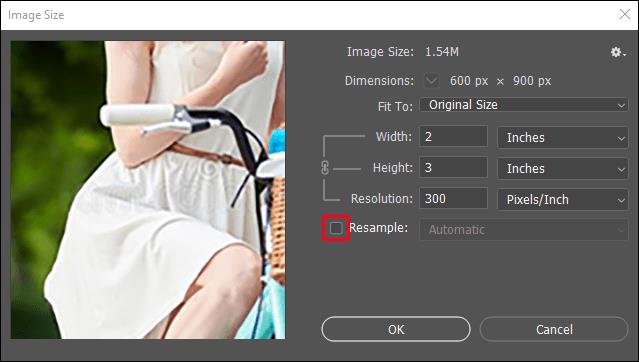
- เปลี่ยนDPI ภายใต้Resolution
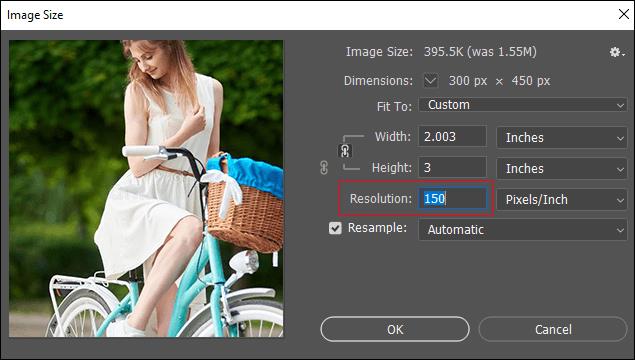
- แตะตกลง _

ขนาดรูปภาพและจำนวนพิกเซลจะยังคงเท่าเดิม ในขณะที่ความสูงและความกว้างของรูปภาพจะเปลี่ยนตามไปด้วย
วิธีเปลี่ยน DPI ระหว่างการส่งออก Photoshop
Photoshop มีตัวเลือกมากมายสำหรับการบันทึกและส่งออกรูปภาพของคุณ คุณมีตัวเลือก "ส่งออกเป็น" โปรดทราบว่า Adobe กำหนดความละเอียดเริ่มต้นสำหรับการส่งออก 72 DPI หากคุณเปลี่ยนความละเอียดของภาพเป็น 300 DPI แล้วกด “ส่งออกเป็น” เพื่อบันทึก ความละเอียดจะเปลี่ยนเป็น 72 DPI โดยอัตโนมัติ สิ่งนี้เกิดขึ้นเนื่องจากตัวเลือก "ส่งออกเป็น" จะลบข้อมูลเมตาของรูปภาพ
เนื่องจากจำนวน DPI มีความสำคัญเมื่อคุณพิมพ์ภาพเท่านั้น Adobe จึงถือว่าคุณจะใช้ตัวเลือก "ส่งออกเป็น" สำหรับเว็บเท่านั้น นั่นเป็นเหตุผลที่ควรใช้ ตัวเลือก บันทึกเป็นเมื่อเปลี่ยน DPI ใน Photoshop
คำถามที่พบบ่อยเพิ่มเติม
DPI เหมือนกับ PPI หรือไม่
DPI ไม่เหมือนกับ PPI DPI หรือจุดต่อนิ้วคือจำนวนจุดต่อนิ้วที่พิมพ์เมื่อพิมพ์โดยเครื่องพิมพ์ ใช้เพื่ออธิบายจำนวนจุดหมึกที่เครื่องพิมพ์วางบนกระดาษเพื่อสร้างภาพ
PPI หรือพิกเซลต่อนิ้ว คือจำนวนพิกเซลในหนึ่งนิ้วของภาพที่แสดงบนจอภาพ PPI ใช้เพื่อเตรียมภาพสำหรับการพิมพ์
คำสองคำนี้มักใช้แทนกันได้ด้วยเหตุผลหลายประการ ประการแรก แม้ว่า PPI จะหมายถึงภาพบนหน้าจอ แต่ก็สามารถส่งผลต่อคุณภาพของภาพที่พิมพ์ได้ หากรูปภาพมีพิกเซลน้อยกว่า ก็จะไม่มีรายละเอียดมากนัก และคุณภาพจะลดลง พิกเซลยิ่งมากยิ่งดี ประการที่สอง ทั้ง DPI และ PPI เกี่ยวข้องกับความคมชัดของภาพ DPI คือรูปลักษณ์ของภาพเมื่อพิมพ์ และ PPI คือรูปลักษณ์ของภาพบนหน้าจอ
แม้ว่า PPI จะส่งผลต่อคุณภาพของภาพที่พิมพ์ แต่ DPI จะไม่ส่งผลต่อคุณภาพของภาพบนหน้าจอแต่อย่างใด หมายถึงคุณภาพของภาพเมื่อพิมพ์เท่านั้น
ดังนั้น เมื่อเราบอกว่าเรากำลังเปลี่ยน DPI ใน Photoshop เรากำลังเปลี่ยน PPI ที่มีผลกับภาพที่พิมพ์จริงและถูกแปลงเป็น DPI หลังการพิมพ์
เหตุใดฉันจึงต้องการเปลี่ยน DPI
เนื่องจาก DPI เกี่ยวข้องกับภาพที่พิมพ์ การเปลี่ยนแปลงและการปรับให้เหมาะสมจึงส่งผลต่อความคมชัดและคุณภาพของภาพของคุณ การเปลี่ยนแปลงนี้จะช่วยป้องกันไม่ให้ภาพของคุณพร่ามัว เลอะเทอะ และไม่ชัดเจน หากรูปภาพของคุณถูกตั้งค่าให้พิมพ์ที่ DPI ที่ถูกต้อง คุณจะได้ภาพที่มีการเปลี่ยนแปลงที่ราบรื่น ขอบที่ชัดเจน และรายละเอียดที่มากขึ้น
DPI มีความสำคัญอย่างยิ่งหากคุณเป็นนักออกแบบ ช่างภาพ สถาปนิก หรือหากคุณทำงานกับรูปภาพคุณภาพสูง
DPI ที่เหมาะสมที่สุดคืออะไร?
ค่า DPI ที่เหมาะสมที่สุดสำหรับภาพที่ดูบนหน้าจอเท่านั้นคือ 72 หากคุณไม่ต้องการพิมพ์ภาพ ไม่จำเป็นต้องเปลี่ยนค่า DPI เนื่องจากไม่ส่งผลต่อคุณภาพของภาพบนหน้าจอ ยิ่งไปกว่านั้น การเปลี่ยน DPI มีแต่จะทำให้รูปภาพของคุณใหญ่ขึ้น จึงทำให้อัปโหลดได้ยากขึ้น
หาก���ุณกำลังพิมพ์รูปภาพและต้องการความละเอียดสูง รูปภาพจะต้องมีความละเอียด 300 DPI เป็นอย่างน้อย
ทำให้ภาพของคุณชัดเจน
การปรับ DPI และ PPI ให้เหมาะสมจะส่งผลโดยตรงต่อความคมชัดและคุณภาพของภาพของคุณ การเรียนรู้วิธีเปลี่ยน DPI ใน Photoshop นั้นง่ายและไม่จำเป็นต้องมีประสบการณ์ในการทำงานกับโปรแกรมมาก่อน หากคุณไม่มี Photoshop คุณสามารถใช้เครื่องมือออนไลน์ฟรีตัวใดตัวหนึ่งเพื่อเปลี่ยน DPI และตรวจสอบว่ารูปภาพของคุณมีคุณภาพดีที่สุด
คุณมักจะปรับ DPI หรือไม่? คุณใช้โปรแกรม/เครื่องมืออะไร บอกเราในส่วนความคิดเห็นด้านล่าง